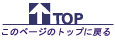FITELnet-F120では、FTPによるファームウェアの更新をサポートしています。
弊社ホームページより、更新されたファームウェアをダウンロードしFTPによるパージョンアップを行うことにより、常に最新の状態で運用することができます。
1.ディレクトリの移動
ここではPCのDOSプロンプトからFTPする方法を記載します。
LAN上のPCのDOSプロンプトで,ファームウェアを保存してあるディレクトリに移動します。
C:\WINDOWS>cd ..
C:\>cd tmp
2.FITELnet-F120にアクセスします
FITELnet-F120のLAN側のアドレスにFTPでアクセスします。
C:\tmp>ftp 192.168.0.1
Connected to 192.168.0.1.
220- Wait a moment. Now checking firmware.
220 FTP server ready.
3.FITELnet-F120にログインします
ユーザ名は「root」,パスワードはコンフィグレーションのパスワードを入力します。
User (192.168.0.1:(none)): root
331 Password required for root.
Password:********* (←エコーバックされません)
230 User root logged in.
<注意>
パスワードが設定されていないと,FTPはできません。
|
4.バイナリモードに移行します
ftp> bin
200 Type set to I.
5.ファームウェアをPUTします
PUTする際のファイル名は,かならず大文字で指定します。
<注意>
システムファームウェアを装置にPUTする場合,転送を開始するまでに20~30秒かかります。これは装置側で,転送されてきたファイルが正しいのかの判断や,書き込みの準備をしている時間です。
この時に装置の電源をOFF/ONすると,装置が起動しなくなることがありますので,転送が終わるまでは装置の電源に触らないでください。
FITELnet-F120には、ファームウェアを格納するメモリが2面あります。
それぞれ、SIDE-A、SIDE-Bとなっていますので、該当するファームウェアを使用してください。 |
| 装置名 |
SIDE-A用ファイル名 |
SIDE-B用ファイル名 |
| FITELnet-F120 |
SIDE-A.frm
|
SIDE-B.frm |
|
ftp> put
Local file F120.frm
Remote file SIDE-A.frm
200 PORT command ok.
150 Opening data connection for SIDE-A.frm (192.168.0.1,1750).
226 Transfer complete.
ftp: 1533744 bytes sent in 58.00Seconds 26.44Kbytes/sec.
6.ファームウェアの確認
ファームウェアが正常に転送されたか確認します。
「get FIRMINFO -」というコマンドを入力し,「SIDE-A」が「VALID」になっていれば,ファームウェアは正常です。
また,「FILE VER」でバージョンが更新されているかも確認してください。
(「SIDE-A」が「VALID」でない場合,ファームウェアが正常にアップされていません。
上記(5)の手順から再度行ってください)
※「get FIRMINFO -」コマンドを実行する前に、asciiモードに移行しておいてください。
ftp> ascii
200 Type set to Ⅱ.
ftp> get FIRMINFO -
200 PORT command ok.
150 Opening data connection for FIRMINFO (158.202.232.2,48958).
SIDE-A: VALID (Inactive)ID: WAKATO EXTID:RYF1 FIRM VER:V01.00(00) FILE VER:102904
SIDE-B: VALID (Active)ID: WAKATO EXTID:RYF1 FIRM VER:V01.00(00) FILE VER:102904
226 Transfer complete.
remote: FIRMINFO
164 bytes received in 0.02 seconds (7.89 Kbytes/s)
7.FTPの終了
ftp> quit
221 Goodbye.
C:\tmp>
8.装置の再起動
電源OFF/ONまたはリセットコマンド,WEB設定画面より装置を再起動します。
再起動後,新しいファームウェアが有効です。装置が遠隔地にあり電源OFF/ONができない場合は,
「SYSRESET」という名前の0byteのファイルをFTPでPUTすることにより装置を再起動することができます。
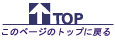


![]()